Manchmal kann es vorkommen, dass der „Papierkorb“ („Trash“) sich nicht leeren lässt, weil irgendetwas rumzickt. In der Regel könnte folgende Befehl in der Konsole Abhilfe schaffen 😉 🙂
Befehl für Konsole (Terminal)
Dateien und Ordner rekursiv anzeigen lassen
ls -lR $HOME/.local/share/TrashDaten im Papierkorb löschen
rm
Achtung: der Befehl rm löscht die Daten quasi unwiderruflich bzw. eine Wiederherstellung ist nur sehr schwer möglich!
In diesem Fall werden hier nur die Daten im „Papierkorb“ gelöscht 🙂
Eingabe
rm -rf ~/.local/share/Trash/*Erklärungen
Befehl
rm bedeutet remove, also entfernen
Parameter
- r = recursive (alle Inhalte samt Unterverzeichnisse)
- f = force (Erzwingen)
trash-cli
Dieses Programm scheint eher eine allgemein für verschiedene Dateien zu sein und hat mit dem eigentlichen Mülleimer (Trash) nichts zu tun.
Sofern das Programm noch nicht installiert ist, kann dies nachgeholt werden
sudo apt install trash-cliPapierkorb leeren
trash ~/.local/share/Trash/*| Befehl | Erklärung |
restore-trash | Restore for Command line trash utility. |
trash | Command line trash utility. |
trash-empty | Empty for Command line trash utility. |
trash-list | Weggeworfene Dateien auflisten |
trash-put | Command line trash utility. |
trash-rm | Removes files matching a pattern from the trash can |
Inhalte auflisten
Mit ls ~/.local/share/Trash/ kann nachgeschaut werden, ob der Inhalt gelöscht wurde.
Weitere Informationen
- askubuntu.com | How can I empty the trash using terminal?

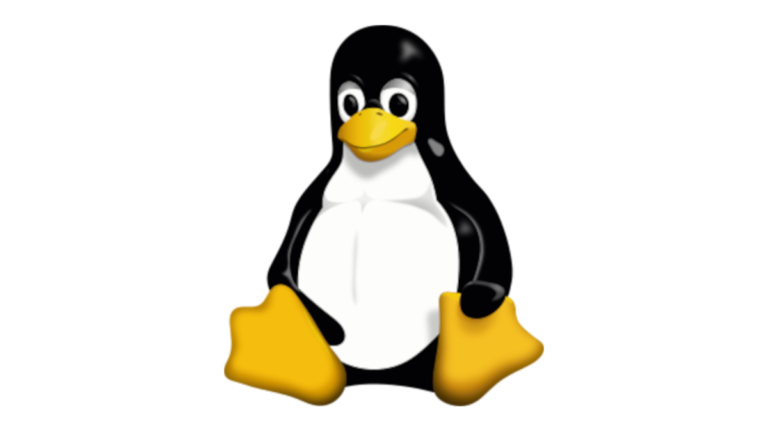
Totaler Müll, sorry, habe das installiert : sudo apt install trash-cli, danach das trash-empty ausführen wollen, da passiert NIX…
Werden die Sachen nicht gelöscht, oder wie?
trash-cliführt bei mir auch wohl nichts mehr aus, keine Ahnung warum 🤷$ sudo apt install trash-cli[sudo] Passwort für hubertuss:
Paketlisten werden gelesen… Fertig
Abhängigkeitsbaum wird aufgebaut… Fertig
Statusinformationen werden eingelesen… Fertig
Die folgenden NEUEN Pakete werden installiert:
trash-cli
0 aktualisiert, 1 neu installiert, 0 zu entfernen und 0 nicht aktualisiert.
Es müssen 24,2 kB an Archiven heruntergeladen werden.
Nach dieser Operation werden 111 kB Plattenplatz zusätzlich benutzt.
Holen:1 http://archive.ubuntu.com/ubuntu jammy/universe amd64 trash-cli all 0.17.1.14-5build1 [24,2 kB]
Es wurden 24,2 kB in 0 s geholt (122 kB/s).
Vormals nicht ausgewähltes Paket trash-cli wird gewählt.
(Lese Datenbank ... 442794 Dateien und Verzeichnisse sind derzeit installiert.)
Vorbereitung zum Entpacken von .../trash-cli_0.17.1.14-5build1_all.deb ...
Entpacken von trash-cli (0.17.1.14-5build1) ...
trash-cli (0.17.1.14-5build1) wird eingerichtet ...
Trigger für man-db (2.10.2-1) werden verarbeitet ...
hubertuss@hubertuss-HP-EliteDesk-705-G2-MT:~$ trash-emptyhubertuss@hubertuss-HP-EliteDesk-705-G2-MT:~$ sudo apt install trash-cliPaketlisten werden gelesen… FertigAbhängigkeitsbaum wird aufgebaut… Fertig
Statusinformationen werden eingelesen… Fertig
trash-cli ist schon die neueste Version (0.17.1.14-5build1).
0 aktualisiert, 0 neu installiert, 0 zu entfernen und 0 nicht aktualisiert.
hubertuss@hubertuss-HP-EliteDesk-705-G2-MT:~$ trash-emptyhubertuss@hubertuss-HP-EliteDesk-705-G2-MT:~$ rm -rf ~/.local/share/Trash/*hubertuss@hubertuss-HP-EliteDesk-705-G2-MT:~$mehr passiert da nicht !